Anuncio
El correo electrónico es tan básico que la mayoría de las personas ni siquiera lo piensan. Abra su cliente de correo, escriba un mensaje y un destinatario, y presione enviar. No demasiado duro, ¿verdad?
Pero, ¿alguna vez has considerado formas alternativas de enviar correos electrónicos? Ya sea que solo quieras divertirte y hacer algo techy o quieras envíe un correo electrónico sin distraerse con su bandeja de entrada, hay una herramienta útil para que se oculte directamente en su escritorio de Windows. Se llama PowerShell.
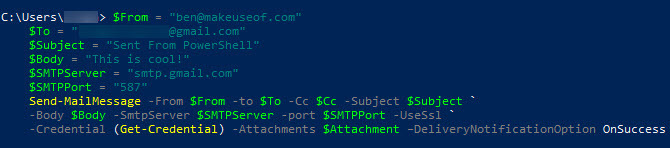
Cómo enviar un correo electrónico usando PowerShell
- Abra una ventana de PowerShell buscando Potencia Shell en el menú de inicio.
- Use la siguiente plantilla de Gmail para configurar su correo electrónico. Las primeras líneas que comienzan con signos de dólar configuran variables para enviar el mensaje, mientras que el Send-MailMessage La línea es el comando real:
$ From = "[email protected]" $ To = "[email protected]" $ Cc = "[email protected]" $ Attachment = "C: \ users \ Nombre de usuario \ Documentos \ SomeTextFile.txt" $ Asunto = "Aquí está el asunto del correo electrónico" $ Body = "Esto es lo que quiero decir" $ SMTPServer = "smtp.gmail.com" $ SMTPPort = "587" Send-MailMessage -From $ From -to $ To -Cc $ Cc -Subject $ Asunto-Body $ Body -SmtpServer $ SMTPServer -port $ SMTPPort -UseSsl-Credential (Obtener-Credencial) -Accesorios $ Adjunto –DeliveryNotificationOption OnSuccess - Si usa el correo de Yahoo, el servidor es smtp.mail.yahoo.com y el puerto es 465. Para Outlook, el servidor es smtp-mail.outlook.com con puerto 587.
- Puedes eliminar el Adjunto archivo y CC líneas si no las necesita. Asegúrese de eliminarlos del Send-MailMessage línea también.
- Incluso –Utilizar asegura que el correo electrónico tenga sentido de forma segura. También puedes incluir -DeliveryNotificationOption OnSuccess si desea recibir la confirmación de que se envió con éxito.
- Una vez que emita el comando, le pedirá su nombre de usuario y contraseña gracias a(Obtener credencial). Ingrese eso, y su correo electrónico está en camino!
Para otra forma geek de hacer esto, mira cómo puedes enviar un correo electrónico con Google Sheets Cómo enviar correos electrónicos en una hoja de Google con Google ScriptsAprenda cómo usar Google Scripts para automatizar las herramientas de productividad de Google como Hojas de cálculo y Documentos y ahorrarse horas de tiempo. Lee mas . Y sobre el tema de PowerShell, ¿sabías que PowerShell puede duplicarse como un hash checker para verificar la integridad de un archivo?
Ben es editor adjunto y gerente de publicación patrocinado en MakeUseOf. Él tiene un B.S. en Sistemas de Información Informática de Grove City College, donde se graduó Cum Laude y con honores en su especialidad. Le gusta ayudar a los demás y le apasionan los videojuegos como medio.